Docker Toolbox虚拟机文件地址修改 以及镜像加速
Posted 雨V幕
tags:
篇首语:本文由小常识网(cha138.com)小编为大家整理,主要介绍了Docker Toolbox虚拟机文件地址修改 以及镜像加速相关的知识,希望对你有一定的参考价值。
- Docker Toolbox虚拟机文件地址修改
- 默认情况下,docker-machine创建的虚拟机文件,是保存在C盘的C:\\Users\\用户名\\.docker\\machine\\machines\\default 目录下的,如果下载和使用的镜像过多,那么必然导致该文件夹膨胀过大,如果C盘比较吃紧,那么我们就得考虑把该虚拟机移到另一个盘上。具体操作如下
- powershell输入docker-machine stop default 停止虚拟机
- 打开VirtualBox,选择“管理”菜单下的“虚拟介质管理”,我们可以看到Docker虚拟机用的虚拟硬盘的文件disk。
-
选中“disk”,然后点击菜单中的“复制”命令,根据向导,把当前的disk复制到另一个盘上面去。
-
回到VirtualBox主界面,右键“default”这个虚拟机,选择“设置”命令,在弹出的窗口中选择“存储”选项。
-
把disk从“控制器SATA”中删除,然后重新添加我们刚才复制到另外一个磁盘上的那个文件。
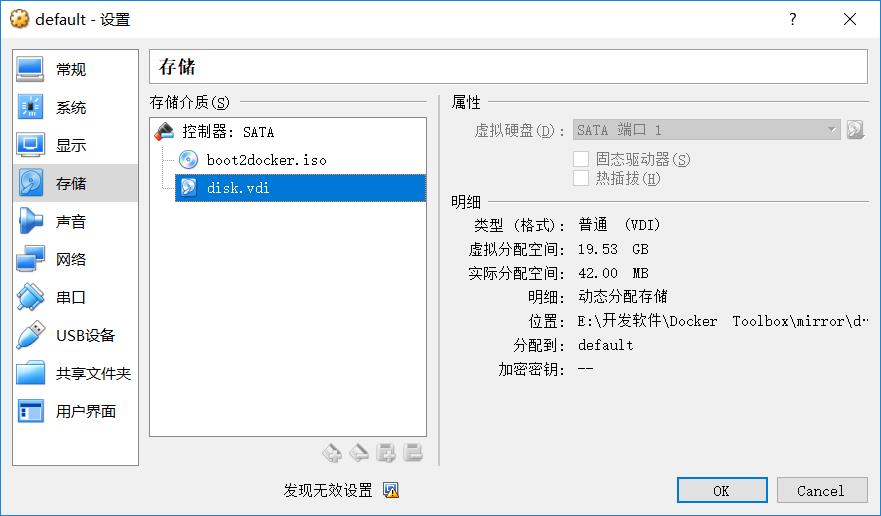
-
成功之后位置将变成E盘默认情况下,dock
- 镜像加速
- 我这里用的是阿里云的->容器镜像服务->镜像加速器
- 首先登陆阿里云获取加速地址:我的加速地址https://c54mqrwj.mirror.aliyuncs.com
- 然后在powershell 输入如下命令
-
docker-machine ssh default sudo sed -i "s|EXTRA_ARGS=\'|EXTRA_ARGS=\'--registry-mirror=加速地址 |g" /var/lib/boot2docker/profile exit docker-machine restart default
以上是关于Docker Toolbox虚拟机文件地址修改 以及镜像加速的主要内容,如果未能解决你的问题,请参考以下文章